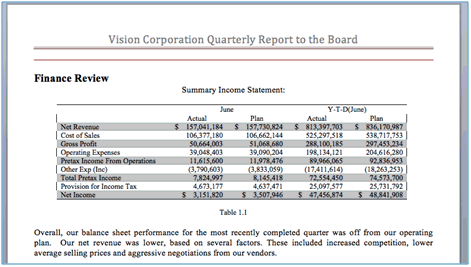Doclet의 페이지에 링크 및 상호 참조 삽입
Microsoft Word 책갈피를 사용하여 Doclet에서 페이지 번호에 연결하고 페이지 번호를 상호 참조합니다. 상호 참조를 수동으로 삽입했거나 수동 목차를 삽입하고 상호 참조를 편집한 경우 목차 doclet에서 책갈피를 페이지 번호로 상호 참조할 수 있습니다. 책갈피를 포함한 페이지 번호가 변경되면 페이지 번호 상호 참조도 변경됩니다.
이 항목에서는 책갈피 삽입 및 상호 참조에 대해 차례로 설명합니다. 이 절차는 수동 목차를 편집하는 데에도 사용될 수 있습니다.
책갈피 삽입
상호 참조 또는 링크를 추가하기 전에 연결하려는 위치에서 책갈피를 삽입해야 합니다.
책갈피를 삽입하려면 다음을 수행합니다.
-
Word 문서에서 커서를 책갈피 위치에 놓습니다.
-
삽입 리본에서
 을 선택합니다.
을 선택합니다. -
책갈피 이름에서
EPRCS_및 책갈피 식별자를 입력합니다. 예:EPRCS_Fin_Review
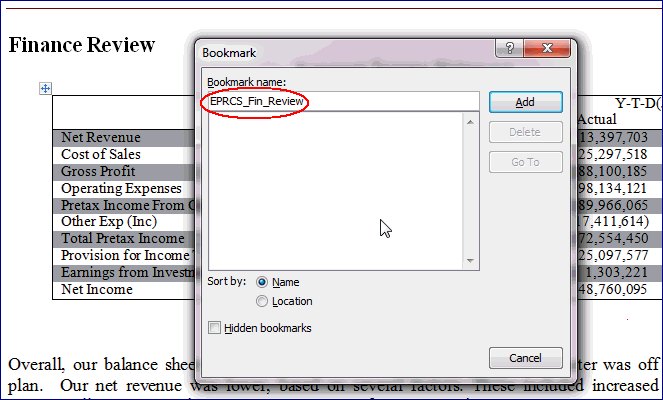
-
추가를 누릅니다.
책갈피가 생성되었습니다.
Doclet에 페이지 번호 상호 참조 또는 링크 삽입
대상 책갈피를 생성한 후 연결하려는 문서의 책갈피에 페이지 번호 상호 참조 또는 링크를 삽입할 수 있습니다.
페이지 번호 상호 참조를 삽입하려면 다음을 수행합니다.
-
연결한 문서에서 상호 참조할 위치에 커서를 놓습니다. 이 예에서 목차에 페이지 번호 상호 참조를 추가해 보겠습니다.
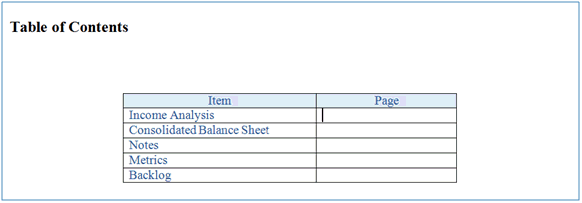
-
Ctrl+F9를 눌러 필드 괄호를 삽입합니다. 삽입 지점이 괄호 사이에 있는지 확인합니다.
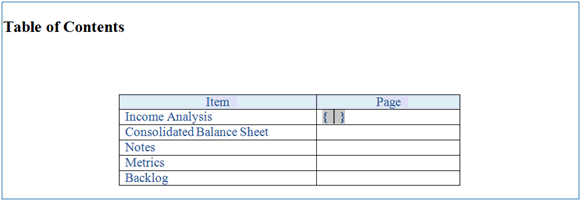
-
pageref, 공백, 책갈피 이름을 차례로 입력합니다. 예:pageref EPRCS_Fin_Review
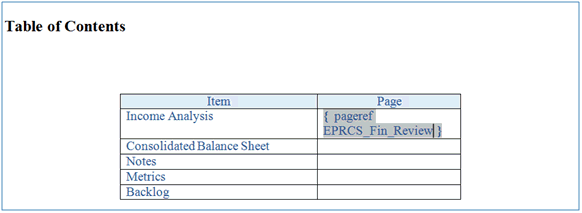
-
출처 및 대상 Doclet을 보고서 패키지에 다시 업로드하고 확인합니다.
-
미리보기 탭에서 작업, 미리보기 다운로드를 차례로 선택해 페이지 상호 참조를 봅니다.
-
Word의 다운로드한 보고서 패키지 미리보기에서 페이지 참조 필드를 새로고쳐 페이지 번호를 반영해야 합니다.
주:
Word에서 ‘오류! 책갈피가 정의되지 않았습니다.’가 표시될 수 있습니다.
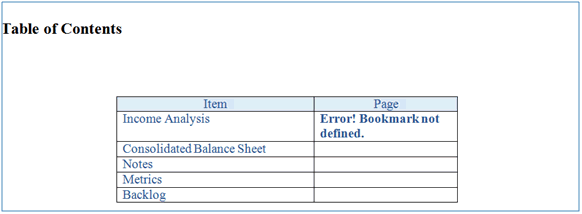
-
F9를 눌러 필드 정보를 새로고칩니다.
주:
Doclet에서 책갈피를 삽입한 보고서 패키지에 페이지 번호를 반영하기 위해 필드가 업데이트됩니다.
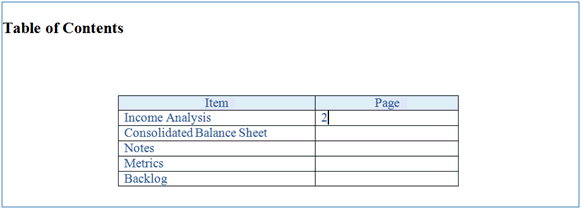
링크를 삽입하려면 다음을 수행합니다.
-
링크를 추가할 텍스트를 강조 표시하고 마우스 오른쪽 버튼을 누른 다음 하이퍼링크를 선택합니다.
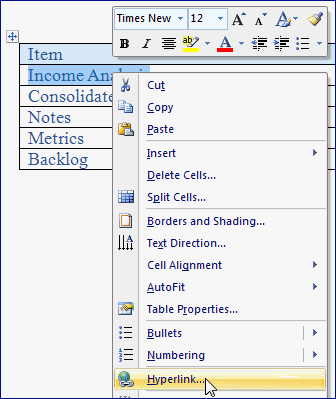
-
주소의 하이퍼링크 삽입 대화상자에서
#, 책갈피 이름을 차례로 입력합니다. 예:#EPRCS_Fin_Review
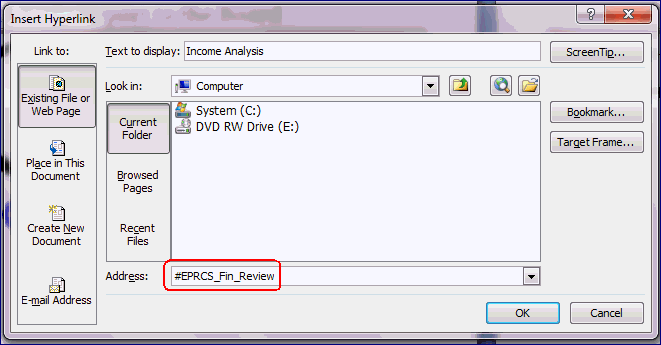
-
링크가 선택한 텍스트에 추가됩니다. 이 예에서 링크가 수입 분석 텍스트에 추가되었습니다.
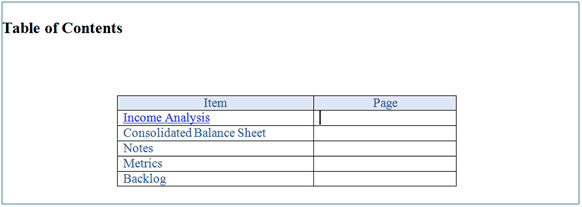
-
보고서 패키지로 Doclet을 다시 업로드하고 확인합니다.
-
미리보기 탭에서 작업, 미리보기 다운로드를 차례로 선택해 링크를 봅니다.
-
링크를 눌러 책갈피 위치로 이동합니다.